您好,登錄后才能下訂單哦!
您好,登錄后才能下訂單哦!
本篇內容主要講解“Linux數據庫的安裝方法”,感興趣的朋友不妨來看看。本文介紹的方法操作簡單快捷,實用性強。下面就讓小編來帶大家學習“Linux數據庫的安裝方法”吧!
學習了linux這門課之后,就開始實踐過程了,這樣比較記得牢固,學以致用。
有了基本的命令,就可以試著安裝數據庫了。
1. 企業環境
需要安裝VMWare ESXi虛擬機,然后再在里面新建虛擬機。
鏡像vmware-viclient-all-5.1.0-1064113-5.1.exe
可以通過客戶端VMware vSphere Client 6.0遠程連接ESXi虛擬機,然后進行安裝操作系統。
2. 連接主機后進行創建新的虛擬機
在ESXi虛擬機安裝完操作系統后,Linux不能粘貼解決辦法
Name Value
isolation.tools.copy.disable false
isolation.tools.paste.disable false
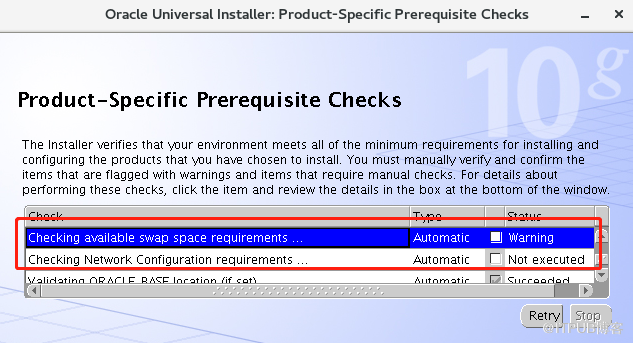
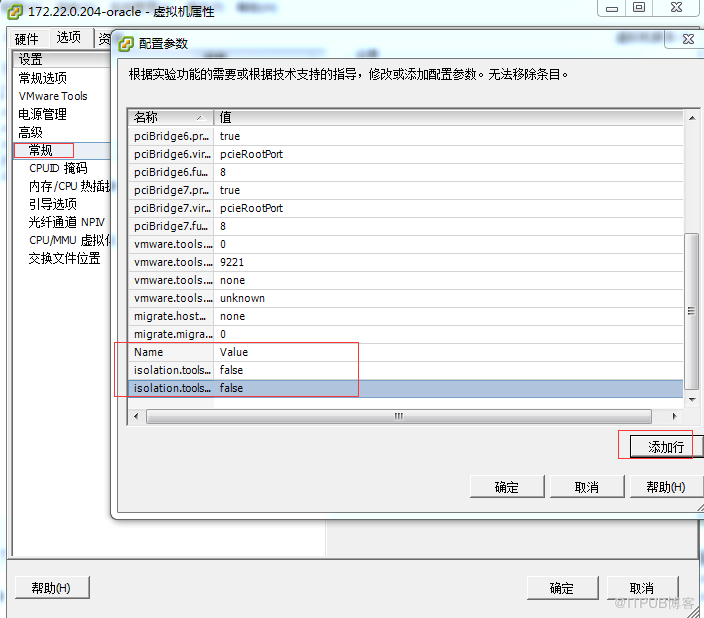
3.Linux操作系統完成后進行數據庫配置。怎么才能學會安裝數據庫呢?只有你學會了基礎,熟練Linux命令,才會上手。那對于沒有基礎的你,就需要先學習基礎,首先把基礎給學起來,然后就會知道安裝數據庫的每步。
4.實踐是需要有理論基礎的。關閉防火墻,selinux,設置靜態網絡及開機啟動項,檢查網絡配置是否有問題。這是centoes或Linux7版本的命令,但都是通用的,Linux6或以下版本的就是service iptables stop
關閉防火墻:
[root@khapp15 ~]# systemctl stop firewalld #停止防火墻服務
[root@khapp15 ~]# systemctl disable firewalld #禁止開機啟動
關閉SELINUX
[root@khapp15 ~]# vim /etc/sysconfig/selinux
SELINUX=disabled
#SELINUXTYPE=targeted #注釋掉
[root@khapp15 ~]# setenforce 0 #關閉selinux
setenforce 0 #讓SELinux進入Permissive模式(寬容模式)
SELiunx一共有三種模式:
enforcing(強制模式 ):開始限制domain/type
permissive(寬容模式) :僅會有警告信息
disabled(關閉):關閉SELinux
[root@khapp15 ~]#/usr/sbin/sestatus -v #查看SELinux狀態
然后進行網絡配置,這是最關鍵的,網絡配置不好,就會出問題。
[root@khapp15 ~]# vim /etc/sysconfig/network-scripts/ifcfg-ens33
#紅色部分需要注意
TYPE=Ethernet
PROXY_METHOD=none
BROWSER_ONLY=no
BOOTPROTO=static #靜態IP
DEFROUTE=yes
IPV4_FAILURE_FATAL=no
IPV6INIT=yes
IPV6_AUTOCONF=yes
IPV6_DEFROUTE=yes
IPV6_FAILURE_FATAL=no
IPV6_ADDR_GEN_MODE=stable-privacy
NAME=ens33
UUID=59efd265-266c-4355-9a50-11961f1523bc
DEVICE=ens33
ONBOOT=yes #開機啟動
IPADDR=172.22.0.203 #需要與公司環境相同
PREFIX=255.255.252.0 #需要與公司環境相同
GATEWAY=172.22.0.1 #需要與公司環境相同
DNS1=8.8.8.8
IPV6_PRIVACY=no
重啟網卡
[root@khdata16 ~]# systemctl restart network或是service restart network
5.創建用戶,并設置密碼,這是在《Linux就該這么學》中是可以找到的,最前面的就是講的這些基礎命令。
[root@khapp15 ~]# useradd oracle
[root@khapp15 ~]# passwd oracle
123456
6.安裝數據庫yum,配置yum,這是鼻必學的必須知道的,如果忘了,可以去查看《Linux就該這么學》這本書,按步驟一步步來即可。
安裝依賴包
常用安裝包
[root@khdata16 khtool]# yum -y install autoconf automake binutils-devel bison cpp dos2unix ftp gcc gcc-c++ lrzsz python-devel
oracle必備依賴包
[root@khdata16 khtool]# yum -y install compat-db compat-gcc-34 compat-gcc-34-c++ compat-libstdc++-33 glibc-* glibc-*.i686 libXpm-*.i686 libXp.so.6 libXt.so.6 libXtst.so.6 libgcc_s.so.1 ksh libXp libaio-devel numactl numactl-devel unixODBC unixODBC-devel
#第二個版本, 建議再執行一次
[root@khdata16 khtool]# yum -y install binutils compat-libstdc++-33 compat-libstdc++-33.i686 elfutils-libelf elfutils-libelf-devel gcc gcc-c++ glibc glibc.i686 glibc-common glibc-devel glibc-devel.i686 glibc-headers ksh libaio libaio.i686 libaio-devel libaio-devel.i686 libgcc libgcc.i686 libstdc++ libstdc++.i686 libstdc++-devel make sysstat
安裝libXp這個Library,這個一定要安裝,否則安裝Oracle時會出現java Exception。
[root@khdata16 khtool]# yum install libXp
7.配置系統內核參數,這些配置文件在哪,這也是必須熟記的,這是Linux文件系統的組織結構,這需要弄明白,可以查看 《Linux就該這么學》 。
編輯 /etc/sysctl.conf
# vim /etc/sysctl.conf
加入以下
kernel.shmall= 2097152
kernel.shmmax= 2147483648
kernel.shmmni= 4096
kernel.sem= 250 32000 100 128
net.ipv4.ip_local_port_range= 1024 65000
net.core.rmem_default=4194304
net.core.rmem_max=4194304
net.core.wmem_default=262144
net.core.wmem_max=262144
[root@oracle204 jxsoft]# /sbin/sysctl -p
kernel.shmall = 2097152
kernel.shmmax = 2147483648
kernel.shmmni = 4096
kernel.sem = 250 32000 100 128
net.ipv4.ip_local_port_range = 1024 65000
net.core.rmem_default = 4194304
net.core.rmem_max = 4194304
net.core.wmem_default = 262144
net.core.wmem_max = 262144
編輯/etc/security/limits.conf
[root@khdata16 khtool]# vi /etc/security/limits.conf
#尾行添加以下四行
oracle soft nproc 2047
oracle hard nproc 16384
oracle soft nofile 1024
oracle hard nofile 65536
編輯/etc/pam.d/login
[root@khdata16 khtool]# vi /etc/pam.d/login
#尾行添加以下兩行
session required /lib64/security/pam_limits.so
session required pam_limits.so
修改/etc/profile
[root@khdata16 khtool]#vi /etc/profile
將以下代碼新增到profile , pathmunge ()下方。添加代碼的時候,千萬注意,在這里的語法中,if和[]之間,還有=兩邊,都是需要空格的,如果不加空格,之后執行到這里的代碼的時候會報錯。
if [ $USER = "oracle" ]; then
if [ $SHELL = "/bin/ksh" ]; then
ulimit -p 16384
ulimit -n 65536
else
ulimit -u 16384 -n 65536
fi
fi
建立oinstall及dba群組和設置Oracle密碼
[root@oracle204 jxsoft]# groupadd oinstall
[root@oracle204 jxsoft]# groupadd dba
[root@oracle204 jxsoft]# useradd -g oinstall -G dba oracle
[root@oracle204 jxsoft]# passwd oracle
更改用戶 oracle 的密碼 。
新的 密碼:
重新輸入新的 密碼:
passwd:所有的身份驗證令牌已經成功更新。
[root@oracle204 jxsoft]#
修改Linux發行版本信息
# vim /etc/redhat-release
#CentOS Linux release 7.4.1708 (Core)
redhat 4
配置內核參數:
# vim /etc/sysctl.conf
--加入以下:
---這里1002是oracle用戶組dba的gid (用命: id oracle 查gid)
vm.hugetlb_shm_group=1002
#/sbin/sysctl -p
創建oracle的安裝文件夾及數據存放目錄
[root@oracle204 jxsoft]# mkdir -p /u01/app/oracle/product/10.2.0/db_1
[root@oracle204 jxsoft]# chown -R oracle:oinstall /u01/app/oracle/product/10.2.0/db_1
[root@oracle204 jxsoft]# chmod -R 775 /u01/app/oracle/product/10.2.0/db_1
[root@oracle204 jxsoft]#
配置oracle用戶的環境變量
#cd /home/oracle
# vim .bash_profile ---加入以下
export TMP=/tmp
export TMPDIR=$TMP
export ORACLE_BASE=/u01/app/oracle
export ORACLE_HOME=$ORACLE_BASE/product/10.2.0/db_1
export ORACLE_SID=jdjcdb
export ORACLE_TERM=xterm
export PATH=/usr/sbin:$PATH
export PATH=$ORACLE_HOME/bin:$PATH
export LD_LIBRARY_PATH=$ORACLE_HOME/lib:/lib:/usr/lib
export CLASSPATH=$ORACLE_HOME/JRE:$ORACLE_HOME/jlib:$ORACLE_HOME/rdbms/jlib
保存后使用如下命令,使設置生效:
# source /home/oracle/.bash_profile
配置Linux主機
檢查/etc/hosts文件中是否有localhost的記錄(指向127.0.0.1即可),若沒有的話,在后面配置Oracle監聽的時候會出現一些問題,導致無法啟動監聽,在此手工添加此記錄即可。
[root@khdata16 ~]# cat /etc/hosts
127.0.0.1 localhost localhost.localdomain localhost4 localhost4.localdomain4
::1 localhost localhost.localdomain localhost6 localhost6.localdomain6
-----------------------------第一階段配置完成-----------------------------------
解壓及賦予Oracle權限
[root@oracle204 oracle]# cd /opt/jxsoft/
[root@oracle204 jxsoft]# ls
10201_database_linux_x86_64.cpio.gz rcjgcp_tj.rar
apache-tomcat-7.0.90.tar.gz readline-6.2.tar.gz
exp_tjypjg.dmp rlwrap-0.37.tar.gz
jdk-6u45-linux-x64.bin tjqxjg.dmp
p8202632_10205_Linux-x86-64.zip ypltjg.zip
pdksh-5.2.14-37.el5_8.1.x86_64.rpm
[root@oracle204 jxsoft]# gunzip 10201_database_linux_x86_64.cpio.gz
[root@oracle204 jxsoft]# cpio -idmv < 10201_database_linux_x86_64.cpio
[root@oracle204 jxsoft]# chown -R oracle:oinstall /opt/jxsoft/database/
注銷及重新登錄。注銷掉root用戶,使用Oracle用戶登錄(重要!!!必須重啟進入)
[oracle@oracle204 ~]$ cd /opt/jxsoft/database/
[oracle@oracle204 database]$ ls
doc install response runInstaller stage welcome.html
解決安裝時出現中文亂碼問題:
[root@khdata16 database]# export
解決圖形化安裝的問題:
#先切換到root用戶,執行xhost +
[root@khdata16 ~]# xhost +
access control disabled, clients can connect from any host
切回oracle用戶執行,192.168.188.1:為客戶端的ip
[oracle@khdata16 database]$ export DISPLAY=192.168.188.1:0.0
執行安裝
QUI -10035
chown -R oracle:oinstall /u01/app
$ chmod -R 755 /u01/app
QUI-25031
修改/etc/hosts文件,增加IP地址與主機名的映射如下:
Ip hostname
ora 27125
#id oracle
可以看到oracle組dba id 為501
修改內核參數
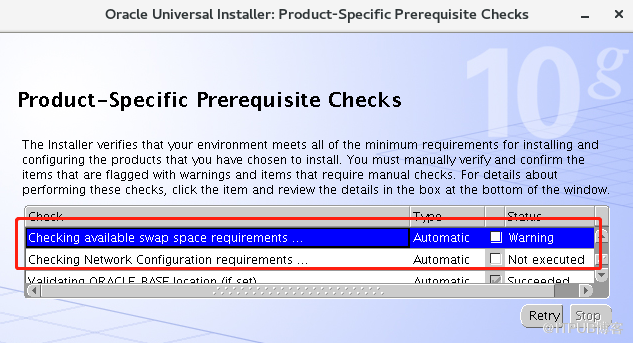
# echo "501" >/proc/sys/vm/hugetlb_shm_group
以上有兩個選項沒有顯示打鉤,說明檢查沒有通過。
###因為是warning所以可以不解決。第一個解決辦法(新增交換分區):
[root@oracle204 oracle]# cd /
[root@oracle204 /]# mkdir swapimage
[root@oracle204 /]# cd swapimage/
[root@oracle204 swapimage]# dd if=/dev/zero of=/swapimage/swap bs=1024 count=2500000
記錄了2500000+0 的讀入
記錄了2500000+0 的寫出
2560000000字節(2.6 GB)已復制,47.8377 秒,53.5 MB/秒
[root@oracle204 swapimage]# mkswap /swapimage/swap
正在設置交換空間版本 1,大小 = 2499996 KiB
無標簽,UUID=9c2d05f0-f965-4e26-abe6-4e5fad52228c
[root@oracle204 swapimage]# vim /etc/fstab
/swapimage/swap swap swap defaults 0 0
[root@oracle204 swapimage]# swapon /swapimage/swap
swapon: /swapimage/swap:不安全的權限 0644,建議使用 0600。
[root@oracle204 swapimage]#
第二個解決辦法:
1查看/etc/hosts,檢查是否是這樣的形式:
vi /etc/hosts
127.0.0.1 localhost
172.22.22.242 jcyoracle
注意:第一行要寫成這種形式,而不是127.0.0.1 你的主機名 localhost.
第二行代表機器IP和主機名
2查看/etc/sysconfig/network,檢查hostname
vi /etc/sysconfig/network
NETWORKING=yes
HOSTNAME=jcyoracle
DNS1=8.8.8.8
3查看主機名是否為目前主機名
[root@localhost swapimage]# hostname
jcyoracle
#若不是,使運行主機名臨時生效為
[root@localhost swapimage]# hostname jiacuiyun
[root@localhost swapimage]# hostname
4.重啟網絡服務。
[root@localhost swapimage]#systemctl restart network
到這里,數據庫就安裝完成了。其實并不難,只要學習過《Linux就該這么學》,就可以安裝,因為用到的都是基礎的命令,所以說,基礎還是很重要的。
到此,相信大家對“Linux數據庫的安裝方法”有了更深的了解,不妨來實際操作一番吧!這里是億速云網站,更多相關內容可以進入相關頻道進行查詢,關注我們,繼續學習!
免責聲明:本站發布的內容(圖片、視頻和文字)以原創、轉載和分享為主,文章觀點不代表本網站立場,如果涉及侵權請聯系站長郵箱:is@yisu.com進行舉報,并提供相關證據,一經查實,將立刻刪除涉嫌侵權內容。